Der Glare Shader erstellt, wenn er als Kameraausgabe-Shader verwendet wird, einen Lichthof um sehr helle Bereiche im gerenderten Bild. Er wird nach dem Rendern zweidimensional angewendet, sodass er dunklere Objekte zwischen dem hellen Bereich und der Kamera teilweise ausgeblendet, um für eine realistischere Darstellung zu sorgen.
 Innenraum durch mr-Himmelsportal beleuchtet, keine Blendwirkung |
 Innenraum mit Blendwirkung für die Ausgabe, Vorgabe-Blendeinstellungen |
Vorgehensweise
So verwenden Sie den Glare Shader
- Vergewissern Sie sich, dass mental ray der zugewiesene Renderer ist.
- Öffnen Sie das Dialogfeld Rendern einrichten (drücken Sie F10), und navigieren Sie unter Renderer zum Rollout Kameraeffekte.
- Aktivieren Sie auf dem Rollout "Kameraeffekte" das Kontrollkästchen "Ausgabe".
Standardmäßig ist der Map-Schaltfläche bereits ein Glare Shader für die Ausgabe zugewiesen.
- Rendern Sie die Szene.
Wenn die Ergebnisse zufriedenstellend sind, ist der Vorgang hiermit beendet. Die übrigen Schritte beziehen sich auf die Anpassung der Shadereinstellungen.
- Öffnen Sie den Material-Editor (drücken Sie M) und gegebenenfalls das Dialogfeld Rendern einrichten.
- Wenn Sie den kompakten Material-Editor verwenden, ziehen Sie die Schaltfläche Ausgabe vom Bereich Kamerashader im Dialogfeld Rendern einrichten auf ein unbenutztes Musterfeld. Wenn Sie den erweiterten Material-Editor verwenden, ziehen Sie die Schaltfläche Ausgabe in die aktive Ansicht. Im Dialogfeld Map-Instanz/-Kopie erstellen werden Sie aufgefordert, sich zu vergewissern, dass Instanz ausgewählt ist: Klicken Sie anschließend auf OK.
- Passen Sie die Glare-Parameter an, und rendern Sie die Szene erneut. Wiederholen Sie diesen Schritt, bis Sie mit dem Ergebnis zufrieden sind.
Um diesen Ausgabeshader verwenden und anpassen zu können, muss dieser zunächst im Dialogfeld Rendern einrichten zugewiesen werden. Anschließend muss er im Material-Editor instanziiert werden. In diesem Verfahren werden die entsprechenden Schritte dargestellt.
Benutzeroberfläche
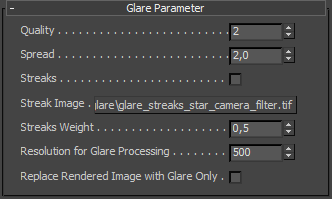
- Qualität
-
Ermöglicht das Festlegen eines Kompromisses zwischen Detail und Geschwindigkeit. Eine niedrigere Qualitätseinstellung führt zu einer schnelleren Blendung. Sie kann jedoch zu einem schachtelförmig wirkenden Lichthof führen. Ein höherer Qualitätswert führt hingegen zu einem insgesamt besseren Effekt, der jedoch eine längere Renderingzeit beansprucht. Für die meisten Szenen eignet sich ein mittlerer Wert.
- Ausbreitung
-
Steuert, wie empfindlich die Blendung für helle Objekte ist. Geringe Ausbreitungswerte führen zu kleineren Lichthöfen, während größere entsprechend zu großen führen. Sehr große Werte können bei dunklen Objekten zu Lichthöfen führen.
Tipp: Um den Lichthof eines Objekts zu vergrößern, sollte anstelle des Ausbreitungswerts die Helligkeit vergrößert werden. - Streifen
-
Wenn diese Option aktiviert ist, wird eine von Ihnen angegebene Bilddatei verwendet, um einen Streifeneffekt zu erzeugen. Dieser Effekt ist ähnlich jenem, der entsteht, wenn man durch Glas auf helle Bilder oder (bei Fotografien) durch eine Kameralinse blickt.
- Streak Image
-
Klicken Sie auf diese Option, um die für den Streifeneffekt zu verwendende Bilddatei auszuwählen. Diese Datei wird nur dann verwendet, wenn Streifen aktiviert ist.
- Streaks Weight
-
Steuert die Verschmelzung zwischen der "normalen" Blendung und dem Streifenbild. Bei einem Wert von 0.0 werden die Streifen deaktiviert, während sie bei einem Wert von 1.0 vollständig sichtbar sind.
- Resolution for Glare Processing
-
Ein absoluter Wert, der die Bildgröße in Pixeln festlegt, auf der die Blendungsberechnung auftreten soll. Wenn Sie über ein mit 5000 x 5000 gerendertes Bild verfügen und "Resolution for Glare Processing" auf 350 eingestellt ist, wird die Blendung intern für ein Bild der Größe 350 x 350 berechnet und erneut auf das endgültige Bild angewendet. Dies kann möglicherweise zu einem unpassenden Effekt führen.
- Replace Rendered Image With Glare Only
-
Erstellt ein Überlagerungsbild aus dem Blendungseffekt. Das ursprünglich zugrundeliegende Bild wird entfernt. Dieser Modus ist sinnvoll, wenn die Rendergeschwindigkeit von Bedeutung ist, denn die Blendung kann auf einem Bild mit geringerer Auflösung ausgeführt werden, um eine Überlagerung zu erzeugen. Diese kann anschließend mit einem zugrundeliegenden Bild mit höherer Auflösung zusammengesetzt werden.